如何關閉微距模式並自動開啟 iPhone 相機

學習如何關閉 iPhone 上的微距模式,讓你隨心所欲地拍攝所需照片,最佳化攝影體驗。
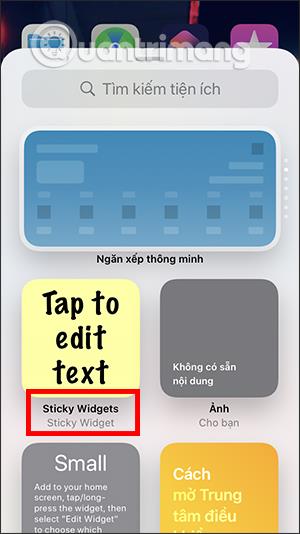
iPhone內建了系統筆記應用程序,用戶在iPhone上也有很多筆記應用程式以供額外使用。然而,基本上要使用它,您需要打開應用程式來寫筆記和查看內容。如果你想直接在iPhone 主螢幕上查看筆記,可以安裝Sticky Widgets 應用程序,該應用程式支援在iOS 14 上安裝。此應用程式可以幫助你將多種不同尺寸的筆記添加到iPhone 或iPad 主螢幕上.選擇要插入筆記中的顏色甚至表情符號。以下的文章將指導您如何在 iPhone 上使用 Sticky Widgets 應用程式。
在 iPhone 螢幕上建立筆記的說明
步驟1:
我們根據下面的連結在 iPhone 上安裝 Sticky Widgets 應用程式。
第2步:
返回iPhone 的主畫面並按住螢幕,然後選擇加號圖示。接下來點擊黏性小部件實用程式。您選擇小部件的大小,然後按一下「新增小工具」。
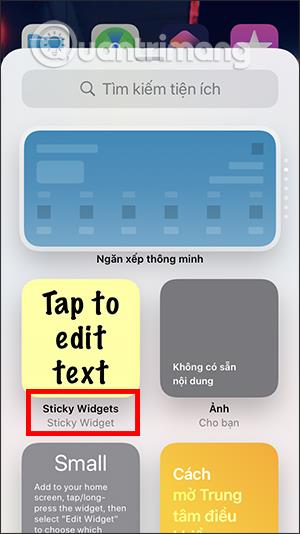
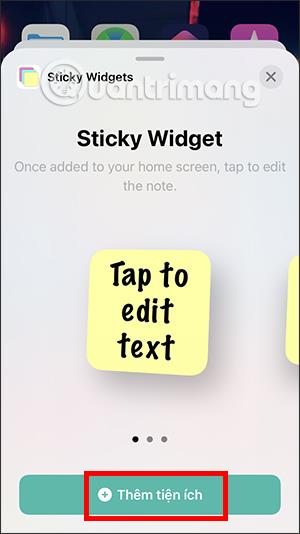
步驟3:
註釋實用程式立即出現在螢幕上。點擊筆記即可輸入筆記內容。顯示書寫筆記的介面。請注意,使用免費版本,您只能使用當前介面,並且沒有進一步的自訂。要解鎖更多功能改變介面,需要花錢。
結果,您將在主畫面上看到註釋。如果要編輯,請按一下註釋實用程式輸入內容,然後按一下「儲存」進行儲存。
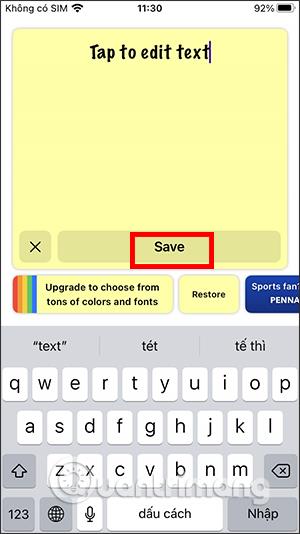
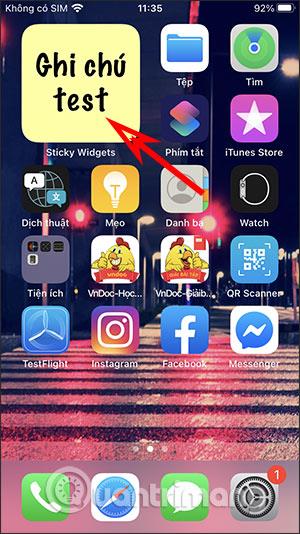
看更多:
學習如何關閉 iPhone 上的微距模式,讓你隨心所欲地拍攝所需照片,最佳化攝影體驗。
升級到 iOS 16.2 和 iPadOS 16.2 後,您可以使用全新的 <strong>Freeform 應用程式</strong>,這是一款白板工具,有助於創造和協作。
Locket Widget 是一款幫助 iPhone 用戶快速分享照片的應用程序,使用此應用只需幾步即可與朋友分享珍貴時刻,無需繁瑣步驟。
只要收件者在您的通訊錄中並且擁有執行 iOS 15 或更高版本的 iPhone,您就可以輕鬆從 iPhone Health 應用程式分享健康數據。
了解如何在 iPhone、iPad 和 Mac 上設置 PayPal 作為 Apple ID 的付款方式,並獲得最佳的應用程序購買體驗。
Apple 推出了新的「與您分享」功能,並簡化了一些介面元素,使訊息體驗更加愉快。了解更多關於iOS 15訊息應用程式的新功能。
在這篇文章中,Quantrimang 將詳細說明如何從 iPad 上的「筆記」應用程式複製和貼上手寫筆記,並介紹使用 Apple Pencil 進行筆記的技巧。
為了使分割變得比以往更容易,Safari 提供了一項稱為「選項卡組」的功能,讓您可以方便地保存選項卡組到筆記。
學習如何輕鬆儲存 iMessage 訊息附件,包括文件和圖片。
學習如何使用 iPhone 共享日曆,無論是與特定人員還是公開給所有人。








